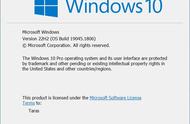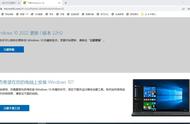Win10的自动更新可谓是非常顽固,很多用户在网上试了各种关闭win10自动更新的方法,刚开始看着好像是关闭更新了,可没过多久系统就又开始自动更新了。今天电脑配置网就来教大家如何彻底关闭win10自动更新,该方法亲测有效。
我是1月8号装的win10系统,现在已经3月9号了,系统安安静静,没有任何自动更新的迹象

win10彻底关闭自动更新方法步骤:
由于win10自动更新非常顽固,所以我们要从多个地方下手才能永久关闭其自动更新,别怕麻烦,跟着下面的步骤一步步操作。
一、禁用Windows Update服务
1、同时按下键盘 Win R,打开运行对话框,然后输入命令 services.msc ,点击下方的“确定”打开服务,如下图所示。

2、找到 Windows Update 这一项,并双击打开,如图所示。

3、双击打开它,点击“停止”,把启动类型选为“禁用”,最后点击应用,如下图。